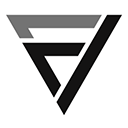答案是系统性排查依赖、环境与扩展问题。首先检查错误提示,确认项目依赖是否完整安装,如Node.js项目运行npm install、Python项目激活虚拟环境并安装依赖。接着重启语言服务或VSCode,确保选择了正确的解释器或SDK。检查jsconfig.json/tsconfig.json或Python路径配置,排除模块解析错误。若问题仍存,更新或重装相关扩展,必要时清除VSCode缓存。最后通过二分法禁用扩展排查冲突,并利用工作区设置统一配置,避免未来问题。
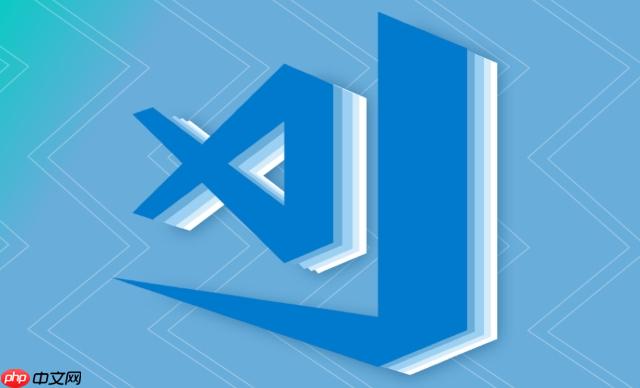
修复VSCode代码依赖关系错误通常需要系统性地排查,核心在于识别错误源头——这往往不是VSCode本身的问题,而是它所依赖的语言服务、项目配置或环境设置出现了状况。解决这类问题,通常要从检查项目依赖、更新或重置相关扩展、以及校准开发环境配置入手。
解决方案
当你在VSCode中遇到代码依赖关系错误时,别急着认为是编辑器坏了,这更像是一个“传话筒”出了问题。我的经验告诉我,解决这类问题,通常需要以下几个步骤,你可以按顺序尝试:
-
仔细阅读错误提示: 这是最关键的一步。VSCode的“问题”面板(Problems)、“输出”面板(Output,特别是针对特定语言服务或扩展的输出通道)以及“调试控制台”往往会给出非常具体的错误信息。是“找不到模块”?“无法解析导入”?还是某个语法错误?这些信息会指引你方向。
-
检查项目依赖是否完整且正确安装:
- Node.js/JavaScript/TypeScript项目: 确保
package.json
文件中的
dependencies
和
devDependencies
是正确的。然后,在项目根目录运行
npm install
或
yarn install
。有时候,删除
node_modules
文件夹和
package-lock.json
(或
yarn.lock
),再重新安装,能解决很多玄学问题。
- Python项目: 确认
requirements.txt
或其他依赖管理文件(如
pyproject.toml
配合Poetry/Pipenv)列出了所有必需的包。激活你的虚拟环境(如果使用),然后运行
pip install -r requirements.txt
。
- Java项目(Maven/Gradle): 对于Maven项目,尝试
mvn clean install
。Gradle项目则是
gradle build
。确保你的
pom.xml
或
build.gradle
配置无误。
- Node.js/JavaScript/TypeScript项目: 确保
-
重启语言服务和VSCode:
- 很多时候,语言服务(如TypeScript Language Server, Pylance, Java Language Server)可能会进入一个不稳定的状态。在VSCode中,你可以通过
Ctrl+Shift+P
(或
Cmd+Shift+P
)打开命令面板,搜索“Restart Language Server”并执行。
- 如果不行,直接关闭并重新打开VSCode,这会强制所有语言服务和扩展重新初始化。
- 很多时候,语言服务(如TypeScript Language Server, Pylance, Java Language Server)可能会进入一个不稳定的状态。在VSCode中,你可以通过
-
检查并校准开发环境:
- Python解释器: 确保VSCode选择了正确的Python解释器。点击VSCode状态栏左下角的Python版本号,或者通过命令面板搜索“Python: Select Interpreter”,选择项目所依赖的那个虚拟环境或全局解释器。
- Node.js版本: 如果你使用
nvm
、
volta
或
asdf
等工具管理Node.js版本,请确保项目所在的目录激活了正确的Node.js版本。不同版本的Node.js可能会导致依赖兼容性问题。
- Java SDK: 检查你的
JAVA_HOME
环境变量是否指向了正确的JDK安装路径。
- 系统路径(PATH): 确保你的系统
PATH
环境变量包含了项目运行所需的任何工具链或可执行文件的路径。
-
更新或重新安装相关扩展:
- VSCode的语言支持主要通过扩展提供。如果某个扩展(比如Python、ESLint、Java Extension Pack等)版本过旧或损坏,就可能导致依赖解析失败。
- 尝试更新这些扩展到最新版本。如果问题依旧,可以尝试卸载并重新安装它们。
-
清除VSCode缓存(谨慎操作):
- VSCode会缓存一些工作区数据。有时这些缓存会损坏。你可以尝试关闭VSCode,然后删除项目根目录下的
.vscode
文件夹(如果存在,这个文件夹通常包含工作区级别的设置和一些缓存)。
- 更彻底的,可以清除VSCode的用户数据目录下的缓存,但这通常是最后的手段,因为它会重置很多用户设置。路径通常在:
- Windows:
%appDATA%Code
- macOS:
~/Library/Application Support/Code
- Linux:
~/.config/Code
- 请注意,不要随意删除整个文件夹,可以尝试删除
Cache
、
CachedData
等子文件夹。
- Windows:
- VSCode会缓存一些工作区数据。有时这些缓存会损坏。你可以尝试关闭VSCode,然后删除项目根目录下的
-
检查
jsconfig.json
/
tsconfig.json
(JavaScript/TypeScript项目):
- 这些文件定义了JavaScript或TypeScript项目的编译选项和文件解析规则。确保
baseUrl
、
paths
、
moduleResolution
等配置正确,特别是当你使用了模块别名或非标准导入路径时。一个错误的
"moduleResolution"
设置,比如从
node
改为
bundler
,就可能让VSCode“找不到”你实际存在的模块。
- 这些文件定义了JavaScript或TypeScript项目的编译选项和文件解析规则。确保
VSCode提示“找不到模块”或“无法解析导入”是何原因?
这几乎是代码依赖错误中最常见,也最让人头疼的提示了。当你看到这样的信息,通常意味着VSCode的语言服务在尝试解析你的
import
或
require
语句时,未能成功找到对应的文件或包。在我看来,这背后的原因往往有以下几种,而且它们经常交织在一起:
-
依赖包未安装或安装不完整: 这是最直接的原因。你可能在代码中引入了一个包,但实际上并没有通过
npm install
、
pip install
等命令将其安装到项目的
node_modules
或Python环境的
site-packages
中。又或者,安装过程中出现了错误,导致部分文件缺失。
-
路径解析配置错误:
- JavaScript/TypeScript: 在
jsconfig.json
或
tsconfig.json
中,
baseUrl
和
paths
的配置至关重要。如果你配置了模块别名(例如
@/components
指向
./src/components
),但这些路径映射不正确,或者VSCode没有正确加载这些配置,它就无法将
@/components/Button
解析到实际的文件路径。
"moduleResolution"
的设置也扮演重要角色,比如当你从CommonJS切换到ESM,或者从Webpack切换到Vite时,这个设置需要相应调整。
- Python:
PYTHONPATH
环境变量或者VSCode选定的Python解释器没有包含你的模块所在目录。特别是当你有一些自定义的内部模块,没有作为包安装,而是直接放在项目某个子目录时,如果该子目录不在解释器的搜索路径中,就会出现找不到模块的问题。
- JavaScript/TypeScript: 在
-
VSCode未识别正确的开发环境: 即使你的项目依赖都安装好了,如果VSCode没有“指向”正确的环境,它也无法找到这些依赖。比如,你可能在系统上安装了多个Python版本或Node.js版本,而VSCode却错误地选择了那个没有安装项目依赖的版本。这种情况特别常见于使用了虚拟环境的项目。
-
语言服务缓存问题: 语言服务为了提高性能,会缓存项目的依赖信息和文件解析结果。但有时候,这些缓存会变得陈旧或损坏。当你新安装了依赖、修改了配置文件,但语言服务没有及时刷新其缓存时,就可能继续报告“找不到模块”。
-
工作区信任问题: VSCode有一个“工作区信任”(Workspace Trust)功能。如果你的工作区没有被信任,VSCode会限制某些功能,包括一些语言服务的高级特性,这可能间接影响依赖的解析。
解决方案思路: 遇到这类问题,首先确认你的依赖管理器(npm, pip, yarn, poetry等)是否成功安装了所有依赖。然后,检查你的项目配置文件(
jsconfig.json
,
tsconfig.json
等)是否与你的项目结构和模块解析策略一致。接着,通过VSCode的状态栏或命令面板,确保你选择的语言解释器/运行时环境是正确的。如果这些都检查无误,那么重启语言服务或VSCode,通常能解决大部分因缓存导致的“找不到模块”问题。
如何有效管理VSCode项目依赖,避免未来出现问题?
在我多年的开发经验里,依赖管理就像是盖房子打地基,地基不稳,上面盖得再漂亮也容易出问题。为了避免VSCode反复提示依赖错误,我们可以在项目初期就建立一套稳健的依赖管理策略。这不仅仅是技术问题,更是一种良好的开发习惯。
-
始终使用明确的依赖管理工具:
- JavaScript/TypeScript:
npm
或
yarn
。务必在
package.json
中列出所有生产和开发依赖。
- Python:
pip
配合
requirements.txt
是基础,更推荐使用
Poetry
或
Pipenv
这类工具来创建和管理虚拟环境及依赖,它们能更好地锁定依赖版本,避免“在我机器上能跑”的问题。
- Java:
Maven
或
Gradle
。它们提供了强大的依赖解析和管理能力。 确保这些工具在项目中得到统一使用,并且所有团队成员都遵循相同的规范。
- JavaScript/TypeScript:
-
精确锁定依赖版本: 在
package.json
或
requirements.txt
中,尽量避免使用过于宽泛的版本范围(如
^1.0.0
或
*
),特别是在生产环境。使用
~1.0.0
或固定版本
1.0.0
能更好地保证依赖的一致性。对于
npm
和
yarn
,
package-lock.json
和
yarn.lock
文件是关键,务必将其提交到版本控制。Python的
Poetry
和
Pipenv
会自动生成锁定文件。
-
利用虚拟环境隔离项目依赖:
- Python: 强烈推荐使用
venv
、
conda
、
pyenv
或
Poetry/Pipenv
创建虚拟环境。每个项目都应该有自己独立的虚拟环境,这样可以避免不同项目之间依赖版本的冲突。在VSCode中,通过“Python: Select Interpreter”命令轻松切换和激活虚拟环境。
- Node.js: 使用
nvm
、
volta
或
asdf
来管理Node.js版本。这能确保你的项目始终运行在它所期望的Node.js版本上,避免因Node.js版本不兼容导致的依赖问题。
- Python: 强烈推荐使用
-
合理配置
jsconfig.json
或
tsconfig.json
:
- 对于JavaScript/TypeScript项目,这两个文件是VSCode理解项目结构和模块解析规则的关键。
-
baseUrl
和
paths
:
如果你使用了模块别名(如import '@/components/Button'
),一定要正确配置
baseUrl
和
paths
,让VSCode知道
@
指向哪里。
-
moduleResolution
:
根据你的项目类型(例如,是Node.js项目还是Web打包项目),选择合适的模块解析策略,如"node"
、
"bundler"
或
"node16"
。
-
include
和
exclude
:
明确告诉VSCode哪些文件需要被语言服务处理,哪些需要忽略,这有助于提高性能并避免不必要的错误。
-
利用
.vscode/settings.json
进行工作区级配置:
- 对于特定项目,你可以在项目根目录下创建
.vscode
文件夹,并在其中放置
settings.json
文件。
- 在这里,你可以为该项目指定特定的Python解释器路径、ESLint配置、Prettier配置等。这能确保所有在此项目上工作的开发者都使用一致的VSCode设置,减少因个人配置差异导致的依赖解析问题。例如:
{ "python.defaultInterpreterPath": "${workspaceFolder}/.venv/bin/python", "editor.formatOnSave": true, "editor.codeActionsOnSave": { "source.fixAll.eslint": "explicit" } }
- 对于特定项目,你可以在项目根目录下创建
-
定期更新依赖和工具: 软件世界发展迅速,依赖包、VSCode本身以及其扩展都会不断更新。定期(但有计划地)更新这些组件,可以获得性能提升、新功能以及对已知bug的修复。当然,更新前最好进行测试,确保不会引入新的兼容性问题。
VSCode扩展(Extensions)与代码依赖冲突,我该怎么办?
VSCode扩展是提升开发效率的利器,但它们之间有时也会“打架”,导致代码依赖解析出现问题,或者更糟糕的是,让VSCode变得不稳定。我遇到过不少这类情况,通常不是扩展本身有错,而是它们的工作方式或配置与项目环境产生了不兼容。
-
识别冲突迹象:
- 不明确的错误: 代码依赖错误突然出现,但错误信息不够具体,或者与你刚安装/更新的某个扩展时间点吻合。
- 功能失效: 某个扩展提供的功能(如代码格式化、自动补全)突然停止工作,或者工作不正常。
- VSCode性能下降: 编辑器变得卡顿、响应迟钝,甚至频繁崩溃,这可能是因为多个扩展在争夺资源或产生了死循环。
- 多个类似功能的扩展: 例如,同时安装了多个Python语言服务器(Pylance、Jedi)或多个JavaScript格式化工具(ESLint、Prettier),它们可能会相互干扰。
-
系统性排查冲突扩展:
- 禁用所有扩展(工作区): 这是最直接的测试方法。在VSCode的“扩展”视图中,点击右上角的“…”菜单,选择“禁用所有已安装的扩展(工作区)”。然后重新加载VSCode窗口。如果问题消失了,那么问题肯定出在某个扩展上。
- 二分法定位: 如果问题确实是扩展引起的,你可以尝试禁用一半扩展,看问题是否复现。如果复现,说明问题在被禁用的一半里;如果没复现,说明问题在未被禁用的一半里。如此反复,直到定位到具体的冲突扩展。
- 检查扩展的输出: 很多扩展有自己的输出通道,你可以在
Ctrl+Shift+P
打开命令面板,搜索“View: Toggle Output”,然后在下拉菜单中选择你怀疑的扩展名称,查看其日志输出,可能会发现错误信息。
-
解决方案和预防措施:
- 更新扩展: 很多扩展冲突或bug会在新版本中得到修复。确保你的扩展都是最新版本。
- 降级扩展: 如果你刚更新了某个扩展后出现问题,可以尝试将其降级到之前的稳定版本。在扩展视图中,点击扩展旁边的齿轮图标,选择“Install Another Version…”。
- 卸载冲突扩展: 如果某个扩展持续引发问题且没有替代方案,或者你发现其功能与其他更重要的扩展重复,那么卸载它可能是最好的选择。
- 配置扩展排除: 有些扩展允许你在
settings.json
中配置,让它们在特定文件类型或文件夹下不激活。这对于避免不必要的资源消耗或功能冲突很有用。
- 配置优先级: 对于格式化工具,如ESLint和Prettier,你需要明确设置哪个是主导。例如,可以配置
editor.formatOnSave
为
false
,然后让ESLint在保存时自动修复格式问题,避免Prettier和ESLint同时格式化导致冲突。
- 报告问题: 如果你确定是某个扩展的问题,可以到该扩展的GitHub仓库(通常在扩展详情页有链接)提交一个issue,向开发者反馈问题。提供详细的复现步骤和错误日志,这有助于开发者定位和修复问题。
- 选择官方或社区推荐扩展: 优先选择那些由语言官方或大型社区维护的扩展,它们通常更稳定,兼容性更好。
处理扩展冲突需要耐心和细致的排查。记住,并不是所有的错误都指向代码本身,有时是你的“工具箱”里的小工具们在互相影响。
linux javascript python java vscode js node.js Python Java JavaScript typescript json npm yarn webpack pip conda maven select include require xml 循环 JS github windows vscode gradle bug issue